
나만의 가성비 폭발! 최고의 가성비 데스크탑 컴퓨터 맞춤 제작 가이드
꿈꿔왔던 나만의 데스크탑 컴퓨터를 최대한 저렴하게, 하지만 성능은 절대 포기하지 않고 만들고 싶으신가요? 더 이상 망설이지 마세요! 이 가이드는 여러분이 나만의 가성비 데스크탑을 합리적인 가격으로 완성하는 데 필요한 모든 것을 알려드립니다. 부품 선택부터 조립 과정까지, 단계별로 자세히 설명해 드리겠습니다.
✅ 과열 없는 쾌적한 PC 환경을 위한 최고의 케이스 선택법! 지금 바로 확인하고 나만의 가성비 갑 데스크탑을 완성하세요!

나만의 가성비 폭발! 최고의 가성비 데스크탑 컴퓨터 맞춤 제작 가이드
나만의 가성비 데스크탑: CPU 선택의 중요성 – 핵심 부품, 현명하게 고르기!
컴퓨터를 맞추는 데 있어서 CPU는 마치 자동차의 엔진과 같아요. 엔진이 자동차의 성능을 좌우하듯, CPU는 컴퓨터의 전반적인 성능을 결정하는 가장 중요한 부품이에요. 그렇기 때문에 가성비 데스크탑을 만들고자 한다면 CPU 선택에 신중을 기해야 해요. 잘못된 선택은 전체 시스템의 성능을 떨어뜨리고, 결국 예산을 낭비하게 만들 수도 있으니까요.
CPU를 선택할 때 고려해야 할 가장 중요한 요소는 바로 성능 대비 가격이에요. 최고 사양의 고가 CPU가 항상 최선의 선택은 아니에요. 내가 주로 사용하는 프로그램이나 게임의 사양을 고려하여 최적의 성능을 제공하면서도 가격이 합리적인 CPU를 선택해야 진정한 가성비를 누릴 수 있죠.
예를 들어, 고사양 게임을 즐기는 게이머라면 AMD Ryzen 7 시리즈나 Intel Core i7 시리즈 등 고성능 CPU를 선택하는 것이 좋겠지만, 일반적인 웹 서핑이나 사무 작업만 한다면 AMD Ryzen 5 시리즈나 Intel Core i5 시리즈로도 충분히 만족스러운 성능을 경험할 수 있어요. 굳이 고성능 CPU에 투자할 필요가 없다는 뜻이죠.
CPU 선택 시 고려해야 할 또 다른 중요한 점은 소켓 타입이에요. CPU와 메인보드는 서로 호환이 되어야 작동하는데요, CPU의 소켓 타입과 메인보드의 소켓 타입이 일치하지 않으면 아무리 좋은 CPU라도 사용할 수 없어요. 메인보드를 먼저 선택하고 그에 맞는 CPU를 선택하는 것이 좋겠죠?
마지막으로, CPU의 코어 수와 클럭 속도도 중요한 고려 사항이에요. 코어 수가 많을수록 동시에 처리할 수 있는 작업량이 많아지고, 클럭 속도가 높을수록 작업 속도가 빨라져요. 하지만, 코어 수와 클럭 속도가 높다고 무조건 좋은 것은 아니에요. 가격이 비싸질 뿐만 아니라, 실제 사용 환경에서 체감할 수 있는 성능 향상이 미미할 수도 있으니까요. 자신의 사용 목적에 맞는 적절한 수준의 코어 수와 클럭 속도를 고르는 것이 중요해요.
결론적으로, 가성비 데스크탑을 위한 CPU 선택은 나의 사용 목적, 예산, 그리고 메인보드 호환성을 모두 고려하여 신중하게 결정해야 합니다.
다음은 CPU 선택 가이드를 위한 간단한 표예요.
| 사용 목적 | 추천 CPU 시리즈 | 설명 |
|---|---|---|
| 고사양 게임 | AMD Ryzen 7/9. Intel Core i7/i9 | 높은 코어 수와 고클럭으로 부드러운 게임 플레이를 제공합니다. |
| 일반 게임, 영상 편집 | AMD Ryzen 5. Intel Core i5 | 적절한 성능과 가격으로 가성비를 제공합니다. |
| 사무 작업, 웹 서핑 | AMD Ryzen 3. Intel Core i3 | 일상적인 작업에 충분한 성능을 제공하며 가격이 저렴합니다. |
이러한 정보들을 바탕으로 나에게 딱 맞는 가성비 CPU를 선택하고, 멋진 나만의 가성비 데스크탑을 완성해 보세요! 다음 장에서는 메인보드 선택에 대해 알아보도록 하겠습니다.
✅ CPU 클럭 속도만 높인다고 성능이 향상될까요? 가성비 갑 데스크탑을 위한 최적의 클럭 속도 선택 비법을 지금 확인하세요!

CPU 성능 비교 및 추천
아래 표는 인텔과 AMD의 인기 CPU를 비교한 표입니다. 가격 대비 성능을 고려하여 선택하시는 것을 추천합니다.
| CPU | 제조사 | 코어 수 | 클럭 속도 | 가격대 | 추천 용도 |
|---|---|---|---|---|---|
| Intel Core i3-12100 | Intel | 4 | 3.3 GHz | 10만원대 | 사무작업, 웹서핑 |
| AMD Ryzen 5 5600X | AMD | 6 | 3.7 GHz | 20만원대 | 게임, 영상편집 |
| Intel Core i5-12400 | Intel | 6 | 2.5 GHz | 10만원대 후반~20만원대 초반 | 게임, 영상편집 |
| AMD Ryzen 7 5700X | AMD | 8 | 3.4 GHz | 30만원대 | 고사양 게임, 전문 작업 |
- CPU 선택 시 고려사항:
- 사용 목적 (게임, 영상편집 등)
- 예산
- 메인보드 호환성
나만의 가성비 데스크탑: 메인보드 선택 가이드
메인보드는 컴퓨터의 모든 부품을 연결하고 제어하는 중추적인 역할을 하는 중요한 부품이에요. CPU, RAM, 그래픽카드 등 모든 부품이 메인보드에 연결되어 작동하기 때문에, 메인보드 선택은 데스크탑 성능과 가격 모두에 큰 영향을 미치죠. 가성비를 중시하는 여러분께, 최고의 가성비 메인보드를 선택하는 방법을 자세히 알려드릴게요!
| 기준 | 설명 | 가성비 선택 팁 | 주의사항 |
|---|---|---|---|
| 소켓 타입 | CPU와 호환되는 소켓 타입인지 확인해야 해요. CPU를 먼저 정하고 그에 맞는 소켓 타입의 메인보드를 선택해야 하죠. | CPU와 호환되는 소켓 타입을 꼼꼼히 확인하세요! 잘못된 선택은 낭비를 부를 수 있어요. | 소켓 타입을 잘못 선택하면 CPU를 사용할 수 없어요. |
| 칩셋 | 칩셋은 메인보드의 기능과 성능을 결정하는 중요한 요소에요. 고사양 게임을 즐기지 않는다면, 중급 칩셋으로도 충분히 만족스러운 성능을 경험할 수 있어요. | 가격 대비 성능이 좋은 중급 칩셋을 선택하는 것이 가성비를 높이는 방법이에요. 필요 이상의 고급 칩셋은 지출만 늘릴 수 있답니다. | 최신 칩셋이 무조건 좋은 것은 아니에요. 자신의 사용 목적에 맞는 칩셋을 선택하는 것이 중요해요. |
| 메모리 슬롯 및 지원 속도 | 메모리 슬롯의 개수와 지원하는 메모리 속도를 확인하세요. 미래 확장성을 고려하여 슬롯 개수가 충분한 메인보드를 선택하는 것이 좋고요, 현재 사용하는 RAM과 호환되는 속도를 확인해야겠죠. | 최소 2개 이상의 슬롯을 가진 메인보드를 선택하는 것이 좋고요, 향후 업그레이드를 고려하여 더 높은 속도의 RAM을 지원하는 메인보드를 선택하는 것도 좋은 방법이에요. | 메모리 슬롯이 부족하면 RAM 업그레이드가 어려워지니 주의하세요! |
| 확장 슬롯 (PCIe) | 그래픽 카드와 다른 확장 카드를 장착할 수 있는 PCIe 슬롯의 개수와 규격을 확인해야 해요. 최소한 그래픽 카드를 장착할 수 있는 PCIe x16 슬롯은 필수적이에요. | 현재와 미래의 확장성을 고려하여 충분한 PCIe 슬롯을 갖춘 메인보드를 선택해야 해요. 특히 고성능 그래픽 카드를 사용할 예정이라면 PCIe 4.0이나 5.0을 지원하는 메인보드를 고려하는 것을 추천드려요. | PCIe 슬롯이 부족하면 추가적인 하드웨어를 사용할 수 없어요. |
| 저장장치 인터페이스 | NVMe SSD를 사용할 계획이라면 M.2 슬롯을 지원하는 메인보드를 선택해야 해요. SATA SSD나 HDD를 사용한다면 SATA 포트의 수도 확인하는 것이 좋고요. | 고속 NVMe SSD 사용을 고려하여 M.2 슬롯을 갖춘 메인보드를 고르세요. 향후 저장장치 추가를 고려하여 SATA 포트 개수도 확인하세요. | 저장장치 인터페이스가 부족하면 저장장치 추가가 어려워지고 속도 저하를 야기할 수 있어요. |
| USB 포트 | 다양한 주변기기를 연결할 수 있도록 충분한 USB 포트를 제공하는지 확인하는 것이 중요해요. USB 3.0 이상 포트의 개수도 중요한 고려 요소가 되겠네요. | 최신 USB 규격 (USB 3.2 Gen 2 또는 그 이상)을 지원하며, 충분한 개수의 USB 포트(A타입과 C타입 모두 고려)를 갖춘 메인보드를 선택하세요. | USB 포트가 부족하면 주변기기를 모두 연결할 수 없어요. |
| 가격 | 성능과 기능을 고려하여 가격이 적절한지 확인해야 해요. 너무 저렴한 메인보드는 품질이 떨어질 수 있으니 주의해야 하고요. | 자신의 예산과 사용 목적에 맞는 가격대의 메인보드를 선택하는 것이 가장 중요해요! | 너무 저렴한 메인보드는 내구성이나 안정성이 떨어질 수 있으니 주의해야 해요. |
이 모든 요소들을 종합적으로 고려하여 자신에게 꼭 맞는 가성비 메인보드를 선택하세요! 꼼꼼하게 비교 분석하면 나만의 최고 가성비 데스크탑을 만들 수 있답니다.
✅ 나만의 최고 가성비 데스크탑을 완성시킬 완벽한 모니터를 찾아보세요! 가격, 성능, 리뷰까지 한 번에 비교해 드립니다.
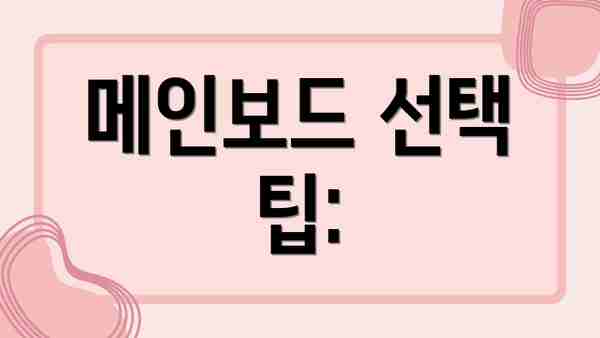
메인보드 선택 팁:
- CPU 소켓과 칩셋 확인
- 확장 슬롯 (PCIe 슬롯, M.2 슬롯 등) 확인
- 필요한 기능 (USB 포트 개수, 사운드 카드 등) 확인
나만의 가성비 데스크탑: 그래픽카드의 가성비 선택
자, 이제 컴퓨터의 심장이라 할 수 있는 CPU를 선택했으니, 눈과 정신을 사로잡는 그래픽카드를 골라볼 차례예요! 가성비 데스크탑을 목표로 한다면 그래픽카드 선택이 정말 중요하죠. 비싼 카드가 무조건 좋은 게 아니니까요. 똑똑하게 선택해서 예산을 아끼면서도 원하는 성능을 뽑아내도록 도와드릴게요!
가성비 그래픽카드 선택을 위한 꿀팁들을 알려드릴게요!
내가 주로 하는 게임과 그래픽 설정 확인하기: 어떤 게임을 주로 즐길 건가요? 높은 해상도(4K)와 최고 그래픽 설정을 원하나요? 아니면 1080p에 중간 설정으로도 충분한가요? 원하는 게임의 최소/권장 사양을 확인하여 필요한 그래픽카드 성능을 가늠해 보세요. 무리하게 고성능 카드를 선택할 필요는 없어요.
중고 그래픽카드 고려하기: 예산이 부족하다면 중고 그래픽카드를 고려해볼 수 있어요. 하지만, 구매 전 꼼꼼한 검수는 필수예요! 판매자의 신뢰도와 제품 상태를 확인하고, 가능하면 직접 테스트해 보는 게 좋겠죠? 중고 거래는 위험 부담이 있으므로 신중하게 판단해야 해요.
가격대 성능비를 비교 분석하기: 같은 가격대의 그래픽카드라도 성능 차이는 크게 날 수 있어요. 다양한 제품들의 벤치마크 결과와 리뷰를 참고하여 가격 대비 성능이 가장 좋은 제품을 찾아보세요. 웹사이트나 유튜브 채널에서 많은 정보를 얻을 수 있답니다.
제조사와 쿨러 확인: 같은 GPU 모델이라도 제조사와 쿨러에 따라 성능과 소음, 발열이 달라질 수 있어요. 소음에 민감하다면 쿨링 성능이 좋은 제품을, 오버클럭을 고려한다면 발열 관리에 뛰어난 제품을 선택하는 것이 좋겠죠.
보증 기간 확인하기: 새 제품이든 중고 제품이든, 제품 보증 기간은 매우 중요해요. 만약 제품에 문제가 생기더라도 AS를 받을 수 있다면 안심하고 사용할 수 있겠죠?
PCIe 버전 확인: 메인보드의 PCIe 슬롯 버전과 그래픽 카드의 PCIe 버전을 확인해야 해요. 최신 버전이 항상 좋지만, 호환성에 문제가 없도록 확인하는 것이 중요해요!
전력 소모량 확인: 그래픽카드의 전력 소모량도 확인해야 파워 서플라이를 적절하게 선택할 수 있어요. 전력 소모량이 너무 크다면 파워 서플라이 업그레이드가 필요할 수 있답니다.
필요 이상의 성능은 지양하기: 가성비를 중시한다면, 내가 필요한 성능 이상의 고성능 그래픽카드를 선택할 필요는 없어요. 적정 수준의 성능으로도 충분히 만족스러운 게임 경험을 할 수 있답니다.
이 모든 팁들을 잘 활용하여 여러분에게 딱 맞는 가성비 갑 그래픽카드를 선택하시길 바라요! 다음 장에서는 RAM과 저장장치 선택에 대해 알아볼 거예요. 기대해주세요!
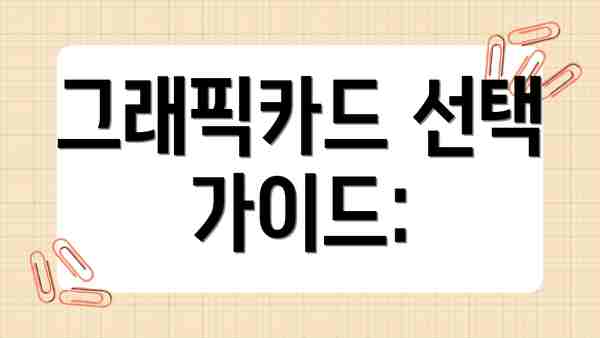
그래픽카드 선택 가이드:
- 게임 해상도 및 프레임 레이트 목표 설정
- 예산 고려
- 최신 기술 지원 여부 확인
나만의 가성비 데스크탑: RAM과 저장장치 선택
자, 이제 CPU, 메인보드, 그래픽카드까지 선택을 마쳤다면, 이번엔 속도와 용량의 핵심, RAM과 저장장치를 선택할 차례에요! 가성비를 중시하는 우리에게 RAM과 저장장치 선택은 정말 중요한 부분이죠. 잘못 선택하면 속도가 느려지거나 용량 부족으로 불편을 겪을 수 있으니까요. 그럼 어떻게 현명하게 선택할 수 있을까요? 함께 알아보도록 해요!
RAM 선택: 속도와 용량의 균형을 맞춰요!
RAM은 컴퓨터의 단기 기억장치로, 작업 속도에 직결되는 중요한 부품이에요. 용량이 클수록 많은 프로그램을 동시에 실행할 수 있고, 속도가 빠를수록 작업 속도가 빨라지죠. 하지만 가성비를 생각한다면, 무작정 최고 사양을 고집할 필요는 없어요.
- 용량: 일반적인 사용자라면 16GB가 적당해요. 게임을 즐기거나 영상 편집 등의 무거운 작업을 한다면 32GB를 추천드리지만, 가성비를 고려한다면 16GB로도 충분히 만족스러운 성능을 경험할 수 있답니다. 32GB는 좀 더 미래를 위한 투자라고 생각해도 좋을 것 같아요.
- 속도: RAM 속도는 클럭(MHz)으로 표시돼요. 3200MHz 이상이면 일반적인 사용에 충분하고요, 더 높은 클럭의 RAM을 사용하면 미세한 성능 향상을 기대할 수 있지만, 그만큼 가격도 상승하죠. 3200MHz ~ 3600MHz 정도의 RAM을 선택하는 것이 가성비 측면에서 가장 좋다고 생각해요.
- 가격 비교: 같은 사양의 RAM이라도 제조사마다 가격 차이가 있을 수 있으니, 여러 곳에서 가격을 비교해보고 구매하는 것이 좋답니다.
저장장치 선택: 속도와 용량의 조화, 그리고 종류까지 고려해요!
저장장치는 운영체제, 프로그램, 게임 등 모든 데이터를 저장하는 장치에요. 요즘은 SSD와 HDD를 함께 사용하는 것이 일반적이에요.
- SSD (Solid State Drive): 빠른 속도가 장점이에요. 운영체제와 자주 사용하는 프로그램을 설치하는 데 적합해요. 가격이 비싸지만, 부팅 속도와 프로그램 실행 속도를 크게 향상시켜 사용 편의성을 높여주죠. 용량은 512GB 또는 1TB 정도가 적당할 거예요.
- HDD (Hard Disk Drive): SSD보다 가격이 저렴하고 용량이 큰 장점이 있지만, 속도는 느려요. 게임, 사진, 영상 등 대용량 데이터를 저장하는 용도로 사용하기 적합해요. 필요에 따라 1TB 이상의 큰 용량을 선택할 수 있고요.
<가성비 갑! 저장장치 구성법>
가장 가성비 있는 방법은 SSD 512GB + HDD 2TB 조합이에요. 운영체제와 자주 사용하는 프로그램은 SSD에 설치하고, 나머지 데이터는 HDD에 저장하면 속도와 용량 모두를 만족시킬 수 있답니다. 이 조합이 최고의 가성비를 자랑한다고 확신해요!
| 저장장치 종류 | 용량 | 역할 | 가격 |
|---|---|---|---|
| SSD (NVMe 또는 SATA) | 512GB | 운영체제 및 자주 사용하는 프로그램 설치 | 중 |
| HDD | 2TB 또는 4TB | 게임, 사진, 영상 등 대용량 데이터 저장 | 저 |
위 표처럼 SSD와 HDD를 적절히 조합하면 쾌적한 사용 환경을 저렴한 가격에 구축할 수 있답니다. 여러분의 예산과 사용 패턴을 고려하여 최적의 구성을 찾아보세요! 잊지 마세요! 가성비는 꼼꼼한 비교와 선택에서 나온답니다.
나만의 가성비 폭발! 최고의 가성비 데스크탑 컴퓨터 맞춤 제작 가이드
… (이전 섹션 내용 생략) …
나만의 가성비 데스크탑: 케이스와 파워 서플라이 선택
자, 이제 컴퓨터의 뼈대와 심장을 담당할 케이스와 파워 서플라이를 선택할 차례입니다! CPU, 메인보드, 그래픽카드를 아무리 좋은 걸 선택해도 케이스와 파워 서플라이가 부실하면 낭패를 볼 수 있어요. 가성비를 중시하는 우리에게는 더욱 중요한 선택이죠!
케이스 선택:
케이스는 단순히 부품을 보호하는 역할만 하는 게 아니에요. 쿨링 성능, 확장성, 디자인까지 고려해야 합니다. 가성비를 생각한다면 다음 사항들을 꼼꼼히 살펴보세요.
- 크기(ATX, mATX, ITX 등): 메인보드 크기에 맞춰 선택해야 해요. 공간이 부족하면 조립이 어려워지고 쿨링에도 문제가 생길 수 있으니 주의하세요. 일반적으로 ATX 메인보드를 사용하는 경우가 많으니 ATX 케이스를 추천드려요.
- 쿨링 성능: 케이스 내부 공기 순환이 잘 되는지 확인해야 합니다. 전면, 상단, 후면에 팬 장착이 가능한지, 팬 장착 갯수는 충분한지 확인해 보세요. 쿨링 성능이 뛰어나면 시스템 안정성을 높이고 부품 수명 연장에도 도움이 된답니다.
- 확장성: 추후 업그레이드를 고려해서 저장장치 베이(HDD, SSD 장착 공간)와 PCI-e 슬롯의 개수를 확인하세요. 미래를 위해 넉넉한 확장성을 갖춘 케이스를 선택하는 것이 좋겠죠?
- 디자인: 취향에 맞는 디자인을 선택하세요. 하지만 너무 화려한 디자인은 가격이 높을 수 있으니 가성비를 생각해서 적절한 디자인을 고르는 것이 좋답니다.
- 재질: 강철이나 알루미늄 재질이 일반적이에요. 무게와 내구성을 고려하여 선택하시면 됩니다.
파워 서플라이 선택:
파워 서플라이는 컴퓨터의 모든 부품에 전력을 공급하는 중요한 역할을 합니다. 용량이 부족하면 시스템 불안정은 물론 부품 손상까지 이어질 수 있으니, 절대 소홀히 해서는 안 됩니다. 다음과 같은 점을 고려해 파워 서플라이를 선택하세요.
- 와트 수(W): 컴퓨터 부품들의 소비전력을 모두 합산하여 적정 와트 수를 선택해야 합니다. 계산기나 웹사이트를 이용해서 계산해 보시고, 여유분을 조금 더 고려하는 것을 추천드려요. 예를 들어 500W가 필요하다면 650W 정도를 선택하는 것이 안전합니다.
- 80 PLUS 인증: 에너지 효율을 나타내는 인증입니다. 80 PLUS BRONZE 이상 인증을 받은 제품을 선택하면 전력 효율이 높아 전기료 절약에도 도움이 된답니다!
- 브랜드: 믿을 수 있는 브랜드의 제품을 선택하는 것이 중요합니다. 잘 알려진 브랜드 제품은 안정성이 높고 AS도 편리하다는 장점이 있어요.
- 풀 모듈러/세미 모듈러: 케이블을 필요에 따라 연결할 수 있는 모듈러 방식을 선택하면 케이블 관리가 쉽고 케이스 내부 공간을 깔끔하게 정리할 수 있습니다. 가격이 조금 더 높을 수는 있지만 깔끔한 시스템 구축에 도움이 되니까요!
결론적으로, 케이스는 쿨링과 확장성을 중시하고, 파워 서플라이는 안정성과 효율을 우선시하여 선택하는 것이 중요합니다.
가성비 데스크탑을 위한 최고의 선택은 여러분의 요구사항과 예산에 맞는 최적의 부품을 신중하게 고르는 것입니다.
#
나만의 가성비 데스크탑 조립 과정
자, 이제 드디어 기다리고 기다리던 조립 단계에요! 앞서 선택한 CPU, 메인보드, 그래픽카드, RAM, 저장장치, 케이스, 파워 서플라이를 가지고 직접 나만의 가성비 폭발 데스크탑을 만들어 볼 거예요. 조금 어렵다고 생각하실 수도 있지만, 차근차근 따라오시면 누구든 멋진 데스크탑을 완성할 수 있답니다! 걱정 마세요.
준비물: 드라이버, 정전기 방지 팔찌 (있으면 좋구요!), 넉넉한 작업 공간, 그리고 긍정적인 마음가짐이 중요해요! 설명서도 꼼꼼하게 확인하며 진행하는 걸 추천드려요.
1단계: CPU 장착: 먼저 메인보드를 안전한 곳에 놓고, CPU를 소켓에 조심스럽게 장착해야 해요. CPU는 방향을 잘 맞춰서 꽂아야 하니, 메인보드 설명서를 꼭 참고하세요. CPU를 꽂았으면, 레버를 내려 고정시켜주면 돼요. 힘으로 억지로 누르지 마시고, 부드럽게 끼워 맞추는 것이 중요해요! 잘못하면 CPU 핀이 휘어져 고장 날 수 있으니까요.
2단계: CPU 쿨러 장착: CPU 쿨러는 CPU의 발열을 잡아주는 아주 중요한 부품이에요. 선택하신 쿨러의 설명서를 참고하여 CPU 위에 장착해 주세요. 일반적으로 나사를 이용해서 고정하는 방식이 많아요. 쿨러 장착 후, 쿨러 팬의 선을 메인보드의 CPU FAN 쪽에 연결하는 것도 잊지 마세요.
3단계: RAM 장착: 메인보드의 RAM 슬롯에 RAM을 장착해요. RAM에는 방향이 있으니 슬롯에 맞춰 꾹 눌러서 꽂아야해요. 찰칵 소리가 날 때까지 힘주어 꽂아주세요. 두 개 이상의 RAM을 장착하는 경우는 듀얼 채널로 장착하는 것이 성능 향상에 도움이 된다는 점 기억하세요! 어떤 슬롯에 꽂아야 하는지는 메인보드 설명서에 자세히 나와있어요.
4단계: M.2 SSD(또는 NVMe SSD) 장착: M.2 슬롯에 M.2 SSD 를 장착합니다. 메인보드에 M.2 슬롯이 여러 개 있는 경우, 설명서를 보고 속도가 빠른 슬롯을 선택하세요. M.2 SSD 는 나사로 고정하거나 슬롯에 밀어 넣는 방식으로 장착되니 설명서를 확인하세요. SATA SSD의 경우, SATA 케이블과 전원 케이블을 메인보드와 파워 서플라이에 연결해야 해요.
5단계: 그래픽카드 장착: 그래픽카드를 PCI Express 슬롯에 똑바로 밀어 넣어주면 돼요. 꽉 끼워질 때까지 힘을 주어 밀어 넣고 고정이 잘 되었는지 다시 한번 확인해주는게 중요해요. 그래픽카드 고정 클립을 제대로 채우지 않으면 그래픽카드가 헐겁게 설치되어 게임 등 고성능 작업 중 문제가 발생할 수 있으니 주의해야 해요.
6단계: 저장장치 연결 (HDD/SSD): HDD 또는 SATA SSD를 장착하고 SATA 데이터 케이블과 전원 케이블을 메인보드와 파워 서플라이에 연결해 주세요. 케이블을 잘못 꽂으면 시스템이 인식하지 못하거나 고장날 수 있으니 주의하며 연결하는 것이 좋아요.
7단계: 케이스에 조립: 메인보드를 케이스에 고정시키고, 앞서 장착한 모든 부품들을 연결해요. 케이스에 선 정리를 깔끔하게 해주면 내부 공기 순환에 도움이 되고 추후 문제 발생 시 수리가 편리하다는 장점이 있어요.
8단계: 파워 서플라이 연결: 파워 서플라이를 케이스에 고정하고, 각 부품들에 전원 케이블을 연결해요. 케이블 연결은 메인보드 설명서와 파워 서플라이 설명서를 꼼꼼히 확인하며 진행해야 해요. 잘못 연결하면 시스템에 손상을 줄 수 있으니까요.
9단계: 최종 점검 및 부팅: 모든 케이블 연결을 확인하고, 컴퓨터를 전원에 연결해서 부팅해 보세요. 바이오스 설정에서 부품 인식 여부를 확인하고, 윈도우 설치까지 완료하면 드디어 나만의 가성비 데스크탑이 완성됩니다! 혹시 부팅이 안되거나 오류가 생기면, 각 부품 연결상태를 다시 한번 꼼꼼히 알아보세요.
10단계: 성공적인 조립을 축하드립니다! 이제 여러분만의 최고의 가성비 데스크탑으로 즐거운 컴퓨터 생활을 시작하세요!
만약 조립 과정 중 어려움을 겪는다면, 유튜브나 관련 웹사이트의 조립 가이드 영상을 참고하는 것을 추천드려요. 많은 영상들이 자세한 설명과 함께 시각적인 자료를 제공하고 있으니 큰 도움이 될 거예요. 조립은 생각보다 어렵지 않으니 차분하게 진행하시면 멋진 나만의 데스크탑을 완성할 수 있을 거라 믿어요!
이제까지 CPU부터 케이스와 파워 서플라이까지, 가성비 데스크탑을 맞추기 위한 모든 과정을 살펴보았습니다. 각 부품 선택에 있어 신중을 기하여 최고의 가성비를 달성하셨기를 바랍니다! 자신의 용도에 맞는 부품을 선택하고, 조립 과정을 차근차근 따라하면 누구든 멋진 나만의 가성비 데스크탑을 완성할 수 있어요. 지금 바로 당신의 꿈꿔왔던 가성비 넘치는 데스크탑을 만들어 보세요! 후회하지 않으실 겁니다!
나만의 가성비 데스크탑 조립 과정
자, 이제 드디어 기다리고 기다리던 조립 단계에요! 앞서 선택한 CPU, 메인보드, 그래픽카드, RAM, 저장장치, 케이스, 파워 서플라이를 가지고 직접 나만의 가성비 폭발 데스크탑을 만들어 볼 거예요. 조금 어렵다고 생각하실 수도 있지만, 차근차근 따라오시면 누구든 멋진 데스크탑을 완성할 수 있답니다! 걱정 마세요.
준비물: 드라이버, 정전기 방지 팔찌 (있으면 좋구요!), 넉넉한 작업 공간, 그리고 긍정적인 마음가짐이 중요해요! 설명서도 꼼꼼하게 확인하며 진행하는 걸 추천드려요.
1단계: CPU 장착: 먼저 메인보드를 안전한 곳에 놓고, CPU를 소켓에 조심스럽게 장착해야 해요. CPU는 방향을 잘 맞춰서 꽂아야 하니, 메인보드 설명서를 꼭 참고하세요. CPU를 꽂았으면, 레버를 내려 고정시켜주면 돼요. 힘으로 억지로 누르지 마시고, 부드럽게 끼워 맞추는 것이 중요해요! 잘못하면 CPU 핀이 휘어져 고장 날 수 있으니까요.
2단계: CPU 쿨러 장착: CPU 쿨러는 CPU의 발열을 잡아주는 아주 중요한 부품이에요. 선택하신 쿨러의 설명서를 참고하여 CPU 위에 장착해 주세요. 일반적으로 나사를 이용해서 고정하는 방식이 많아요. 쿨러 장착 후, 쿨러 팬의 선을 메인보드의 CPU FAN 쪽에 연결하는 것도 잊지 마세요.
3단계: RAM 장착: 메인보드의 RAM 슬롯에 RAM을 장착해요. RAM에는 방향이 있으니 슬롯에 맞춰 꾹 눌러서 꽂아야해요. 찰칵 소리가 날 때까지 힘주어 꽂아주세요. 두 개 이상의 RAM을 장착하는 경우는 듀얼 채널로 장착하는 것이 성능 향상에 도움이 된다는 점 기억하세요! 어떤 슬롯에 꽂아야 하는지는 메인보드 설명서에 자세히 나와있어요.
4단계: M.2 SSD(또는 NVMe SSD) 장착: M.2 슬롯에 M.2 SSD 를 장착합니다. 메인보드에 M.2 슬롯이 여러 개 있는 경우, 설명서를 보고 속도가 빠른 슬롯을 선택하세요. M.2 SSD 는 나사로 고정하거나 슬롯에 밀어 넣는 방식으로 장착되니 설명서를 확인하세요. SATA SSD의 경우, SATA 케이블과 전원 케이블을 메인보드와 파워 서플라이에 연결해야 해요.
5단계: 그래픽카드 장착: 그래픽카드를 PCI Express 슬롯에 똑바로 밀어 넣어주면 돼요. 꽉 끼워질 때까지 힘을 주어 밀어 넣고 고정이 잘 되었는지 다시 한번 확인해주는게 중요해요. 그래픽카드 고정 클립을 제대로 채우지 않으면 그래픽카드가 헐겁게 설치되어 게임 등 고성능 작업 중 문제가 발생할 수 있으니 주의해야 해요.
6단계: 저장장치 연결 (HDD/SSD): HDD 또는 SATA SSD를 장착하고 SATA 데이터 케이블과 전원 케이블을 메인보드와 파워 서플라이에 연결해 주세요. 케이블을 잘못 꽂으면 시스템이 인식하지 못하거나 고장날 수 있으니 주의하며 연결하는 것이 좋아요.
7단계: 케이스에 조립: 메인보드를 케이스에 고정시키고, 앞서 장착한 모든 부품들을 연결해요. 케이스에 선 정리를 깔끔하게 해주면 내부 공기 순환에 도움이 되고 추후 문제 발생 시 수리가 편리하다는 장점이 있어요.
8단계: 파워 서플라이 연결: 파워 서플라이를 케이스에 고정하고, 각 부품들에 전원 케이블을 연결해요. 케이블 연결은 메인보드 설명서와 파워 서플라이 설명서를 꼼꼼히 확인하며 진행해야 해요. 잘못 연결하면 시스템에 손상을 줄 수 있으니까요.
9단계: 최종 점검 및 부팅: 모든 케이블 연결을 확인하고, 컴퓨터를 전원에 연결해서 부팅해 보세요. 바이오스 설정에서 부품 인식 여부를 확인하고, 윈도우 설치까지 완료하면 드디어 나만의 가성비 데스크탑이 완성됩니다! 혹시 부팅이 안되거나 오류가 생기면, 각 부품 연결상태를 다시 한번 꼼꼼히 알아보세요.
10단계: 성공적인 조립을 축하드립니다! 이제 여러분만의 최고의 가성비 데스크탑으로 즐거운 컴퓨터 생활을 시작하세요!
만약 조립 과정 중 어려움을 겪는다면, 유튜브나 관련 웹사이트의 조립 가이드 영상을 참고하는 것을 추천드려요. 많은 영상들이 자세한 설명과 함께 시각적인 자료를 제공하고 있으니 큰 도움이 될 거예요. 조립은 생각보다 어렵지 않으니 차분하게 진행하시면 멋진 나만의 데스크탑을 완성할 수 있을 거라 믿어요!
결론: 나만의 가성비 폭발! 최고의 가성비 데스크탑 완성하기
자, 이제 드디어 여러분만의 가성비 넘치는 데스크탑 컴퓨터가 완성되었네요! 지금까지 CPU부터 파워 서플라이까지, 부품 하나하나 신중하게 선택하며 최고의 가성비를 추구해 왔어요. 정말 뿌듯하시죠? 이제 마지막으로, 우리가 함께 만들어낸 가성비 데스크탑의 성과를 정리해보고, 앞으로의 활용 팁까지 알려드릴게요.
| 구성품 | 주요 선택 기준 | 확인사항 | 추가 팁 |
|---|---|---|---|
| CPU | 가격 대비 성능 (클럭 속도, 코어 수), 게임/작업 용도 | 온도 관리, 오버클럭 가능 여부 확인 (필요시) | 장기적인 업그레이드를 고려하여 선택하는 것이 좋아요. |
| 메인보드 | CPU 소켓 호환성, 확장성 (PCIe 슬롯, RAM 슬롯), 가격 | 칩셋, 지원하는 기능(USB 3.0 이상, NVMe 등) 확인 | 미래를 위한 확장성을 고려하여 선택하는 것이 좋습니다. |
| 그래픽카드 | 가격 대비 성능 (VRAM 용량, GPU 클럭), 게임 해상도 목표 | 쿨러 성능, 소비 전력 확인 | 게임 성능을 중시한다면, 적절한 성능의 그래픽 카드를 선택해야 해요. |
| RAM | 용량 (16GB 이상 권장), 속도 (3200MHz 이상 권장) | 듀얼 채널 구성 여부 확인 | 용량이 부족하면 시스템 속도가 느려지니, 필요에 따라 증설하는 것을 고려해 보세요. |
| 저장장치 | 용량 (SSD 512GB 이상 권장), 속도 (NVMe SSD 추천) | 데이터 백업 방법 확보 | SSD는 시스템 속도 향상에 큰 도움을 주지만, 중요한 데이터는 외장하드에 백업해 두세요! |
| 케이스 | 쿨링 성능, 공간 (내부 공간, 확장성), 디자인 | 케이스 크기와 부품 호환성 확인 | 쿨링 성능이 좋은 케이스를 선택하면 안정적인 시스템 운영에 도움이 돼요. |
| 파워 서플라이 | 와트 수 (부품 소비 전력 합계 + 여유분), 효율 (80+ 등급 이상 추천) | 정격 출력 확인, 안정성 확인 | 넉넉한 와트 수의 파워 서플라이를 선택하는 것이 안전하고 시스템 수명 연장에 도움이 돼요. |
자신의 예산과 사용 목적에 맞춰 부품을 신중하게 선택하고 조립하는 과정을 통해, 최고의 가성비를 자랑하는 나만의 데스크탑 컴퓨터를 완성하셨습니다! 축하드립니다!
이제 여러분은 자신만의 맞춤형 데스크탑으로 게임, 영상 편집, 코딩 등 원하는 모든 작업을 원활하게 수행할 수 있게 되었어요. 앞으로도 꾸준한 관리와 업데이트를 통해 오랫동안 최고의 성능을 유지하시길 바라며, 즐거운 컴퓨터 생활 되시길 응원합니다! 궁금한 점이 있다면 언제든지 댓글로 질문해주세요!
자주 묻는 질문 Q&A
Q1: 가성비 좋은 데스크탑을 맞추기 위해 가장 중요한 부품은 무엇이며, 왜 그렇습니까?
A1: CPU입니다. CPU는 컴퓨터의 성능을 좌우하는 핵심 부품이기 때문에, 사용 목적과 예산에 맞는 CPU를 선택하는 것이 가성비 데스크탑을 완성하는 첫걸음입니다.
Q2: 메인보드 선택 시 가장 주의해야 할 점은 무엇입니까?
A2: CPU 소켓 타입과의 호환성입니다. CPU 소켓 타입과 메인보드 소켓 타입이 일치해야 CPU를 사용할 수 있으므로, CPU를 먼저 선택하고 호환되는 메인보드를 선택해야 합니다.
Q3: SSD와 HDD를 함께 사용하는 것이 가성비 측면에서 효율적인 이유는 무엇입니까?
A3: SSD는 빠른 속도로 운영체제와 자주 사용하는 프로그램 설치에 적합하고, HDD는 대용량 데이터 저장에 적합하여 속도와 용량을 모두 만족시키기 때문입니다. SSD 512GB + HDD 2TB 조합이 일반적으로 가성비가 좋습니다.
이 콘텐츠의 무단 사용은 저작권법에 위배되며, 이를 위반할 경우 민사 및 형사상의 법적 처벌을 받을 수 있습니다. 무단 복제, 배포를 금지합니다.
※ 면책사항: 위 본문 내용은 온라인 자료를 토대로 작성되었으며 발행일 기준 내용이므로 필요 시, 최신 정보 및 사실 확인은 반드시 체크해보시길 권장드립니다.

